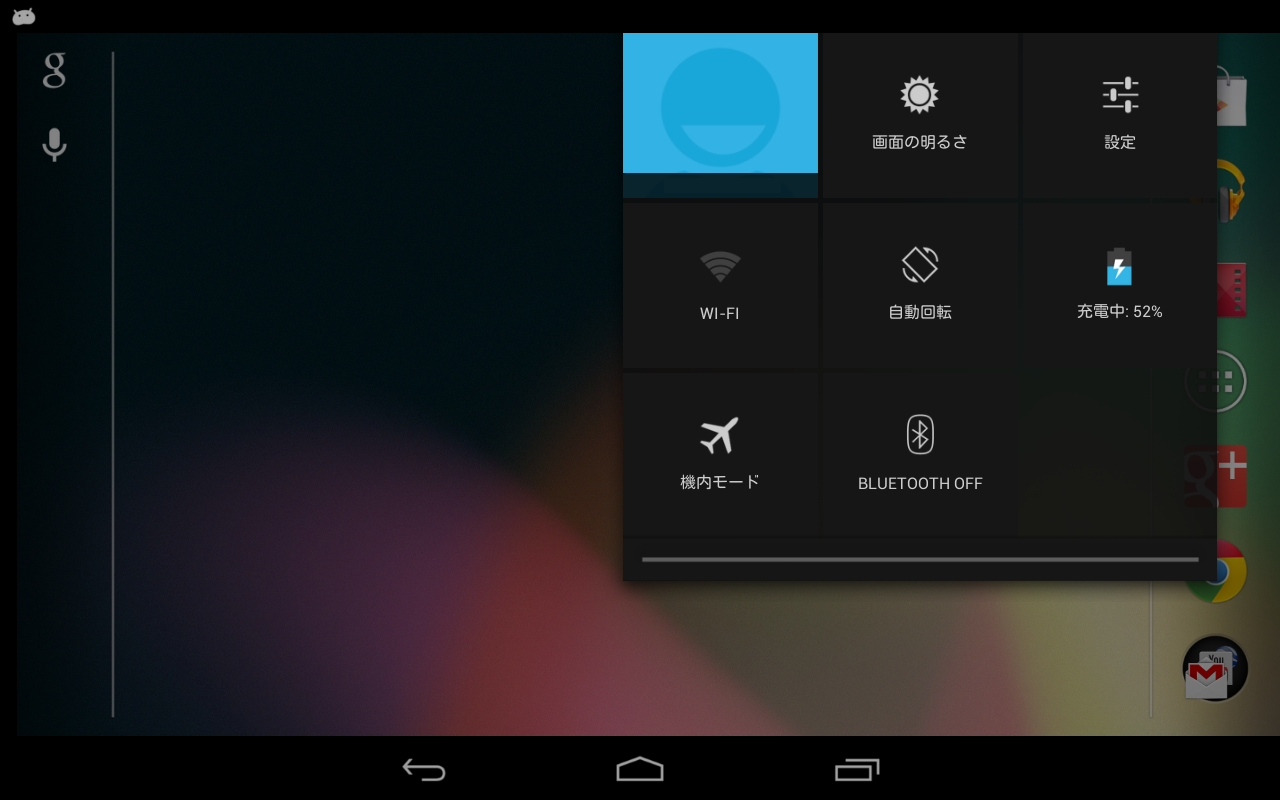Android 4.2 JellyBeanがリリースされました
本日、Android 4.2 JellyBeanがリリースされました。特徴的な機能とTopicsをまとめて紹介します。
開発者オプションの表示方法、マルチアカウントの挙動、通知バーの動作、ロックスクリーンでのウィジェット表示などは続きからどうぞ。
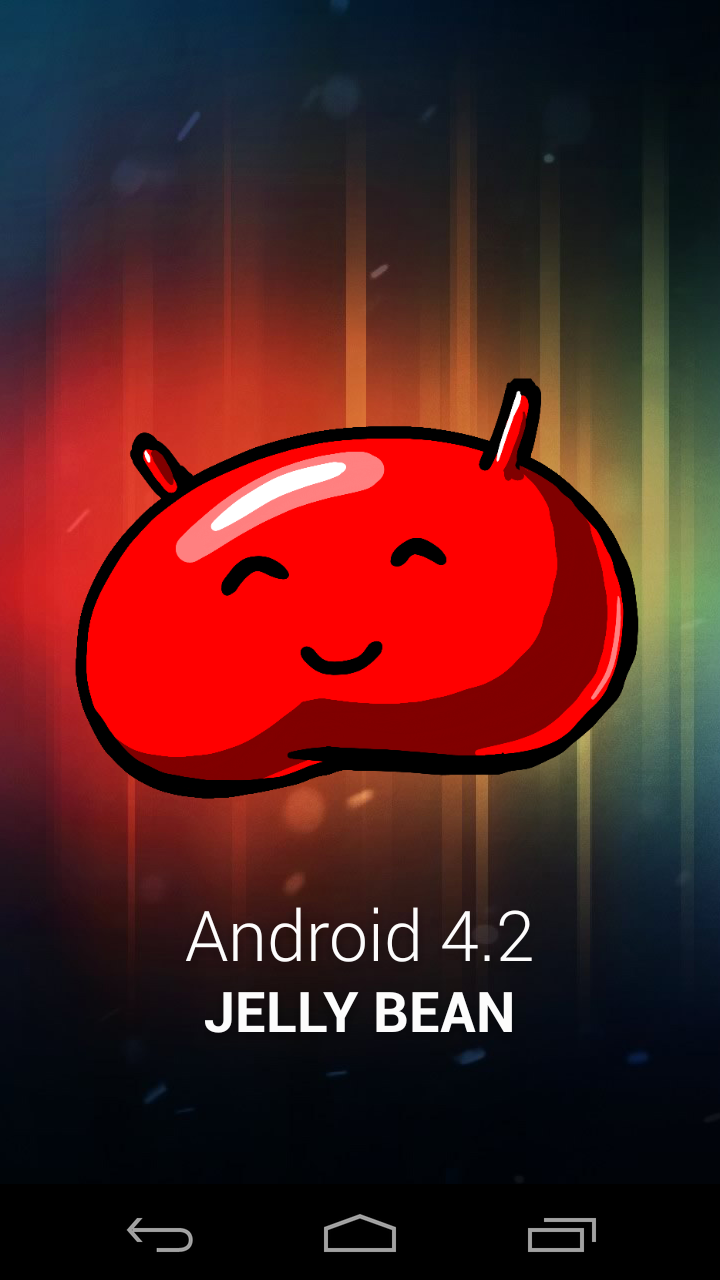 |
 |
Jelly Bean | Android Developers
http://developer.android.com/about/versions/jelly-bean.html
Android 4.2 APIs
http://developer.android.com/about/versions/android-4.2.html
Android API Differences Report
http://developer.android.com/sdk/api_diff/17/changes.html
タブレット、携帯端末での表示の違い、開発者オプションの表示方法、マルチアカウントの挙動、通知バーの動作、ロックスクリーンなどは続きからどうぞ!
開発者オプションメニューを表示する
Android 4.2から開発者オプションの表示方法が変更されました。
非表示の場合、設定>端末情報>ビルド番号を連打して開発者オプションを有効化します。この表示方法の変更は一般ユーザーが不用意にUSBデバッグなど開発者専用の機能にアクセスすることを防ぎます。いままでも開発者が意識して使用するための「開発者オプション」でしたが、より厳格になったと言えます。
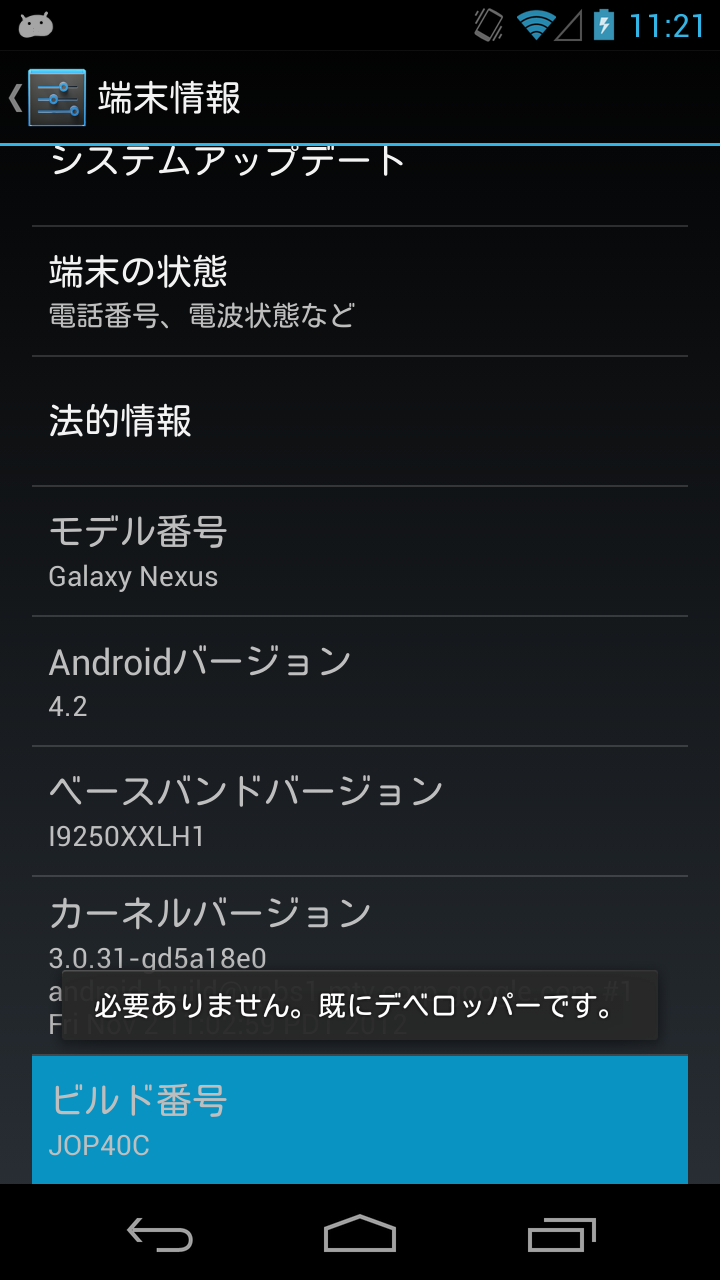 |
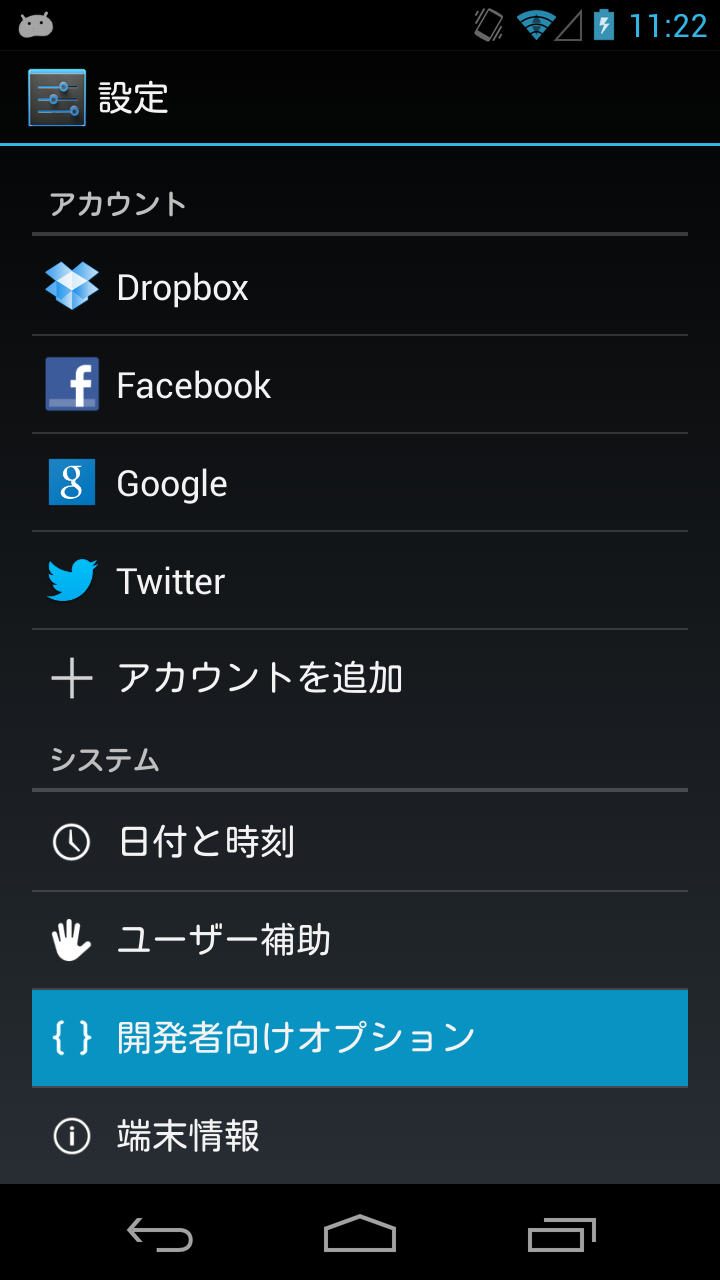 |
通知バーの高機能化
PhoneUIでは1本指で通知バーを引き出すと通常の通知が現れます。さらに閉じた状態から2つの指でスワイプすると設定画面が表示されます。設定画面では、無線LANやBluetoothなど設定を直接変更できるウィジェットが表示されるようになりました。
通知バーを引き出した後、右上のアイコンをクリックすることで通知画面と設定画面をトグルできます。
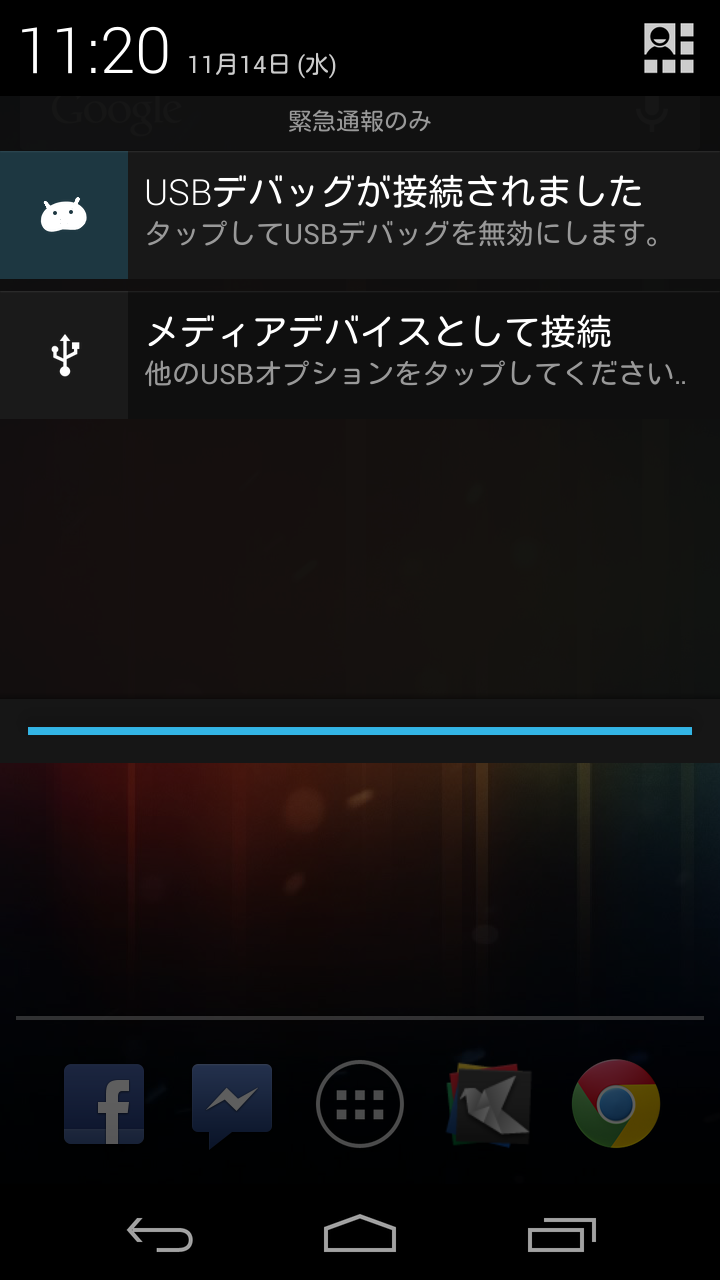 |
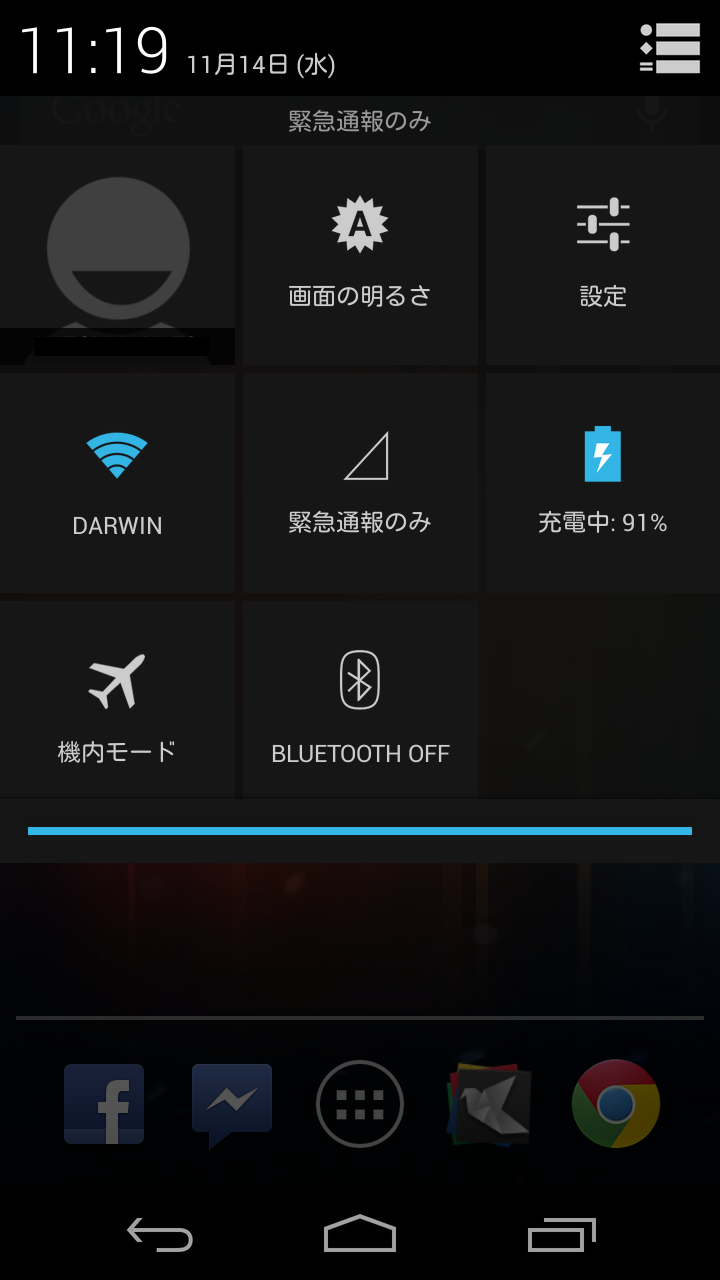 |
タブレットでの操作はPhoneUIと異なる
TabletUIではまた操作が異なり、左側を1本指でスワイプすることで通常の通知バー、右側をスワイプすることで設定用の通知バーが表示されます。PhoneUI,TabletUIそれぞれに最適化された結果と言えるでしょう。
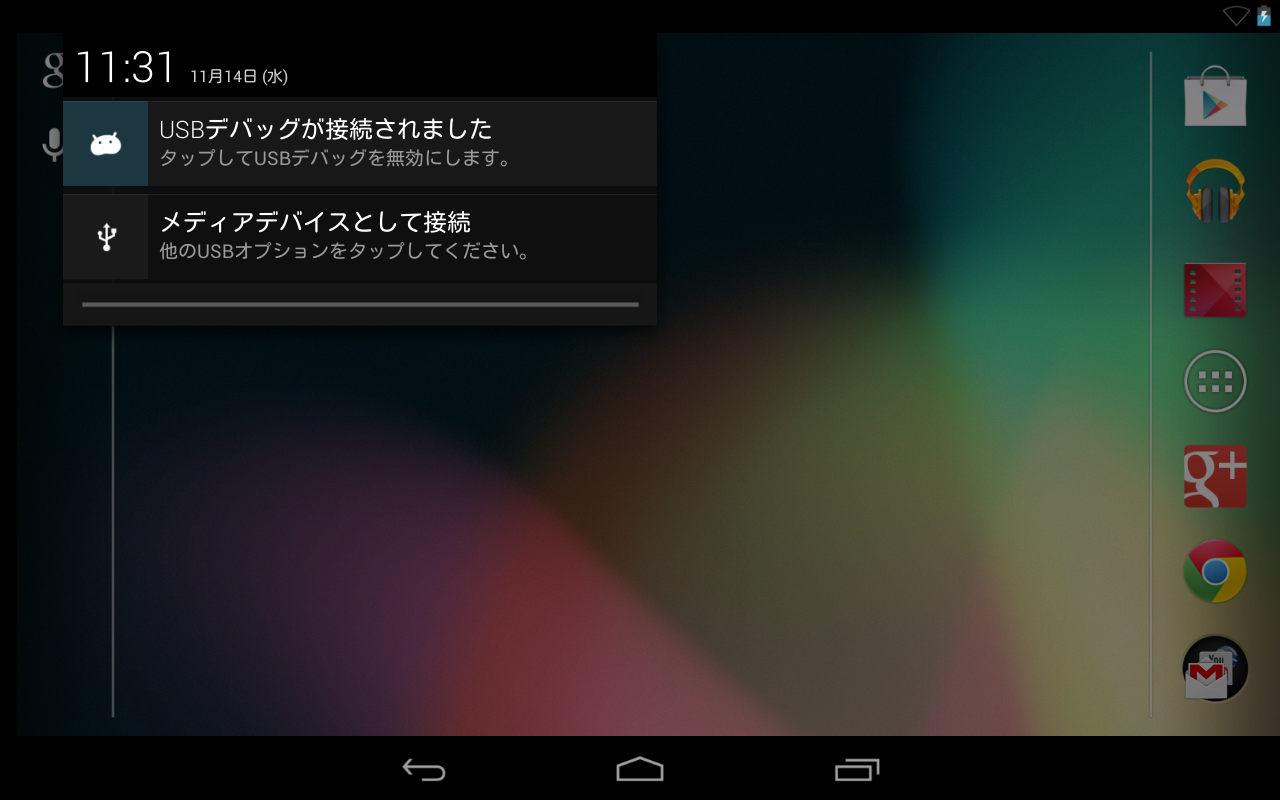
通常の通知バー表示(通知バーの上部左側をスワイプ)
ロックスクリーンウィジェットでロック画面がにぎやかに
Android 4.2の新機能のひとつ、ロックスクリーン(ロック画面)で表示できるウィジェットです。今までのウィジェットはホーム画面にのみ配置可能でしたが、Android 4.2からはロック画面にもウィジェットを配置できるようになりました。マルチアカウントでのプライバシーなど考慮すべきですが、ユーザが必ず目にする場所でもあるため利点も大きいでしょう。
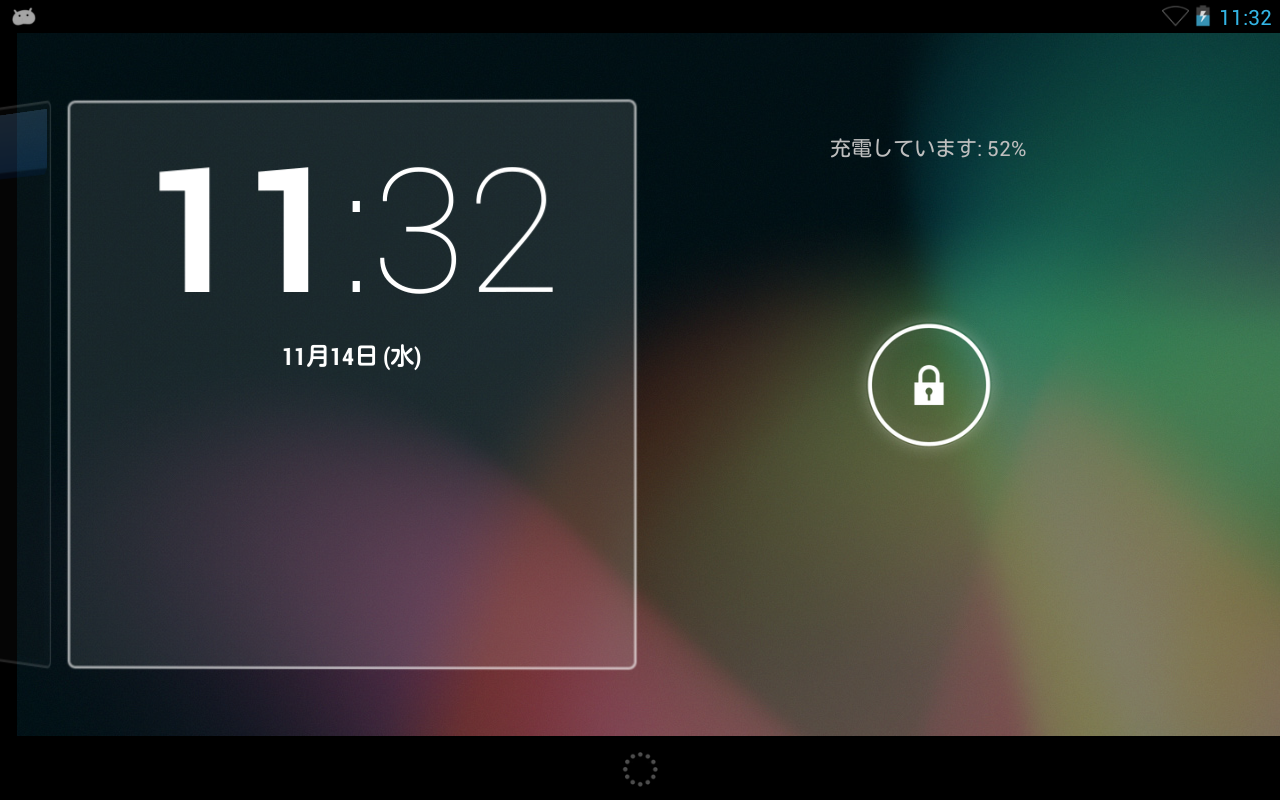
標準で用意されているのは時計ウィジェットです。ストップウォッチ、タイマー機能などJellyBeanでもロックスクリーンウィジェットとして使いやすいように拡張されています。

左へスワイプするとカレンダーウィジェットなど別のウィジェットを配置できます。ロック解除せずに見ることができるため、プライバシーには十分な配慮が必要です。
カレンダーウィジェットはあれば便利ですので、プライバシー上のリスクなどをユーザーが理解したうえで(もしくは理解できるようにアプリ上で注意を促すなど)して使えばよりいっそうウィジェットとして利用しやすいものとなるでしょう。
(マルチアカウントなど新機能を使った場合も同様のプライバシー上の課題が残ります)
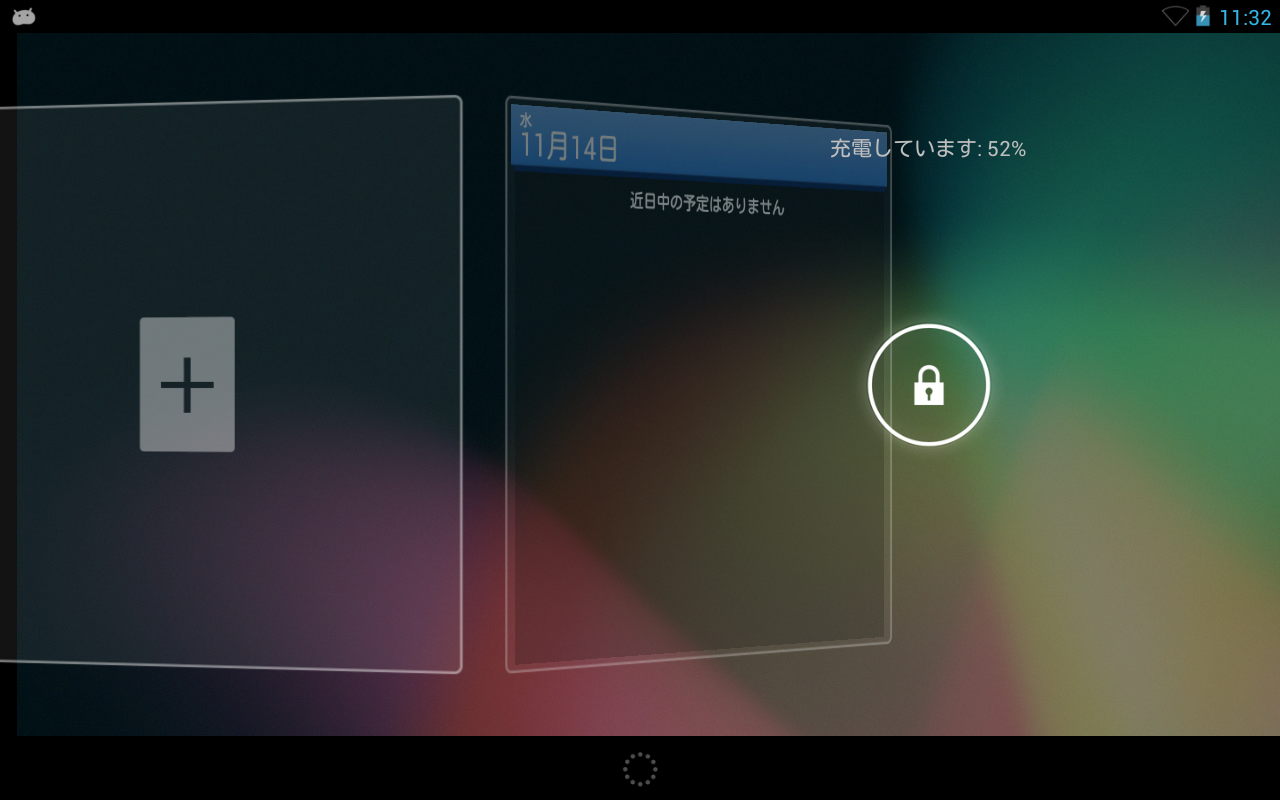
最終ウィジェットの次は追加画面です。ここからウィジェットを追加できます。
マルチアカウント:タブレットのみの新機能、アカウントを追加する
タブレット端末ではマルチアカウント機能が追加されました。アカウントを追加して、複数ユーザーで使い分けることが出来ます。
アカウントの追加は設定>端末>ユーザーから行います。初期状態は所有者のみ設定されています。
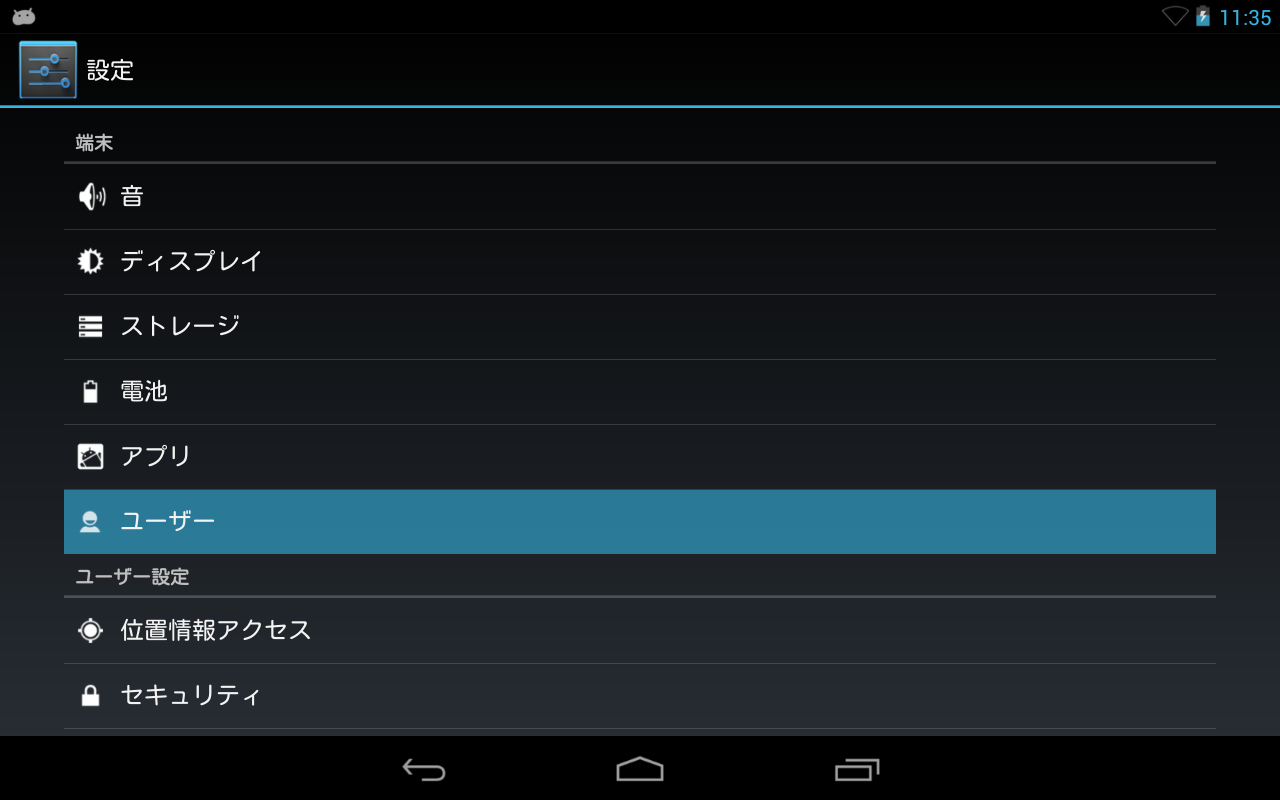
「設定>端末>ユーザー」項目はタブレットのみで表示されます(画面はNexus7)。
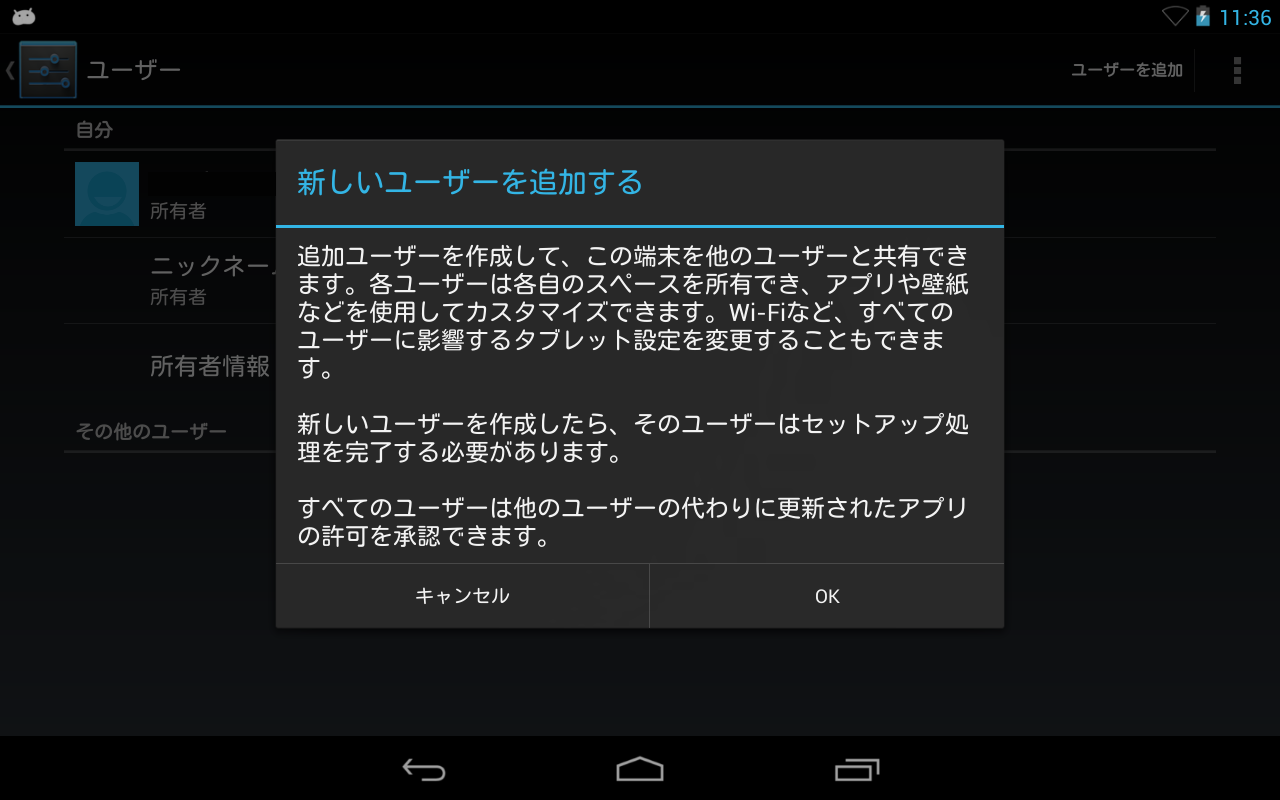
アカウントを追加する場合、警告ダイアログでカスタマイズ可能な項目が通知されます。WiFiやBluetoothなど機器全体に関わる設定は共有です(アクセスレベルの制御が付いてない)。アプリケーションの更新なども可能ですので、完全にユーザ領域が分離しているわけではありません。

追加が完了するとロックスクリーン(ロック画面)に2つアイコンが表示され、どちらのアカウントで端末を使うか選べます(追加アカウントを選択中)
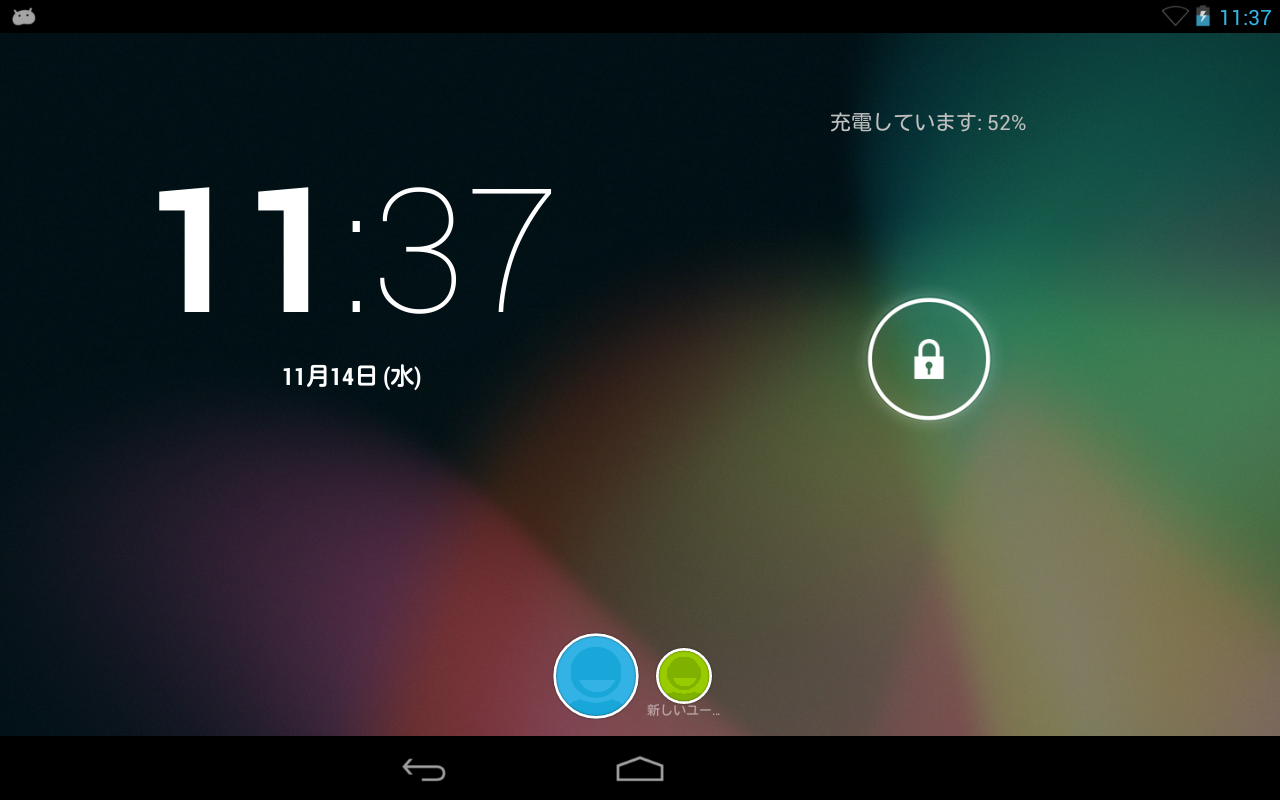
こちらは初期アカウントを選択しているロックスクリーンです。壁紙が異なっており、マルチアカウント動作がわかります。
初回ログイン時にはウィザードが起動する
追加アカウントで初回ログインするタイミングでGoogleアカウントやユーザごとの設定を行います。
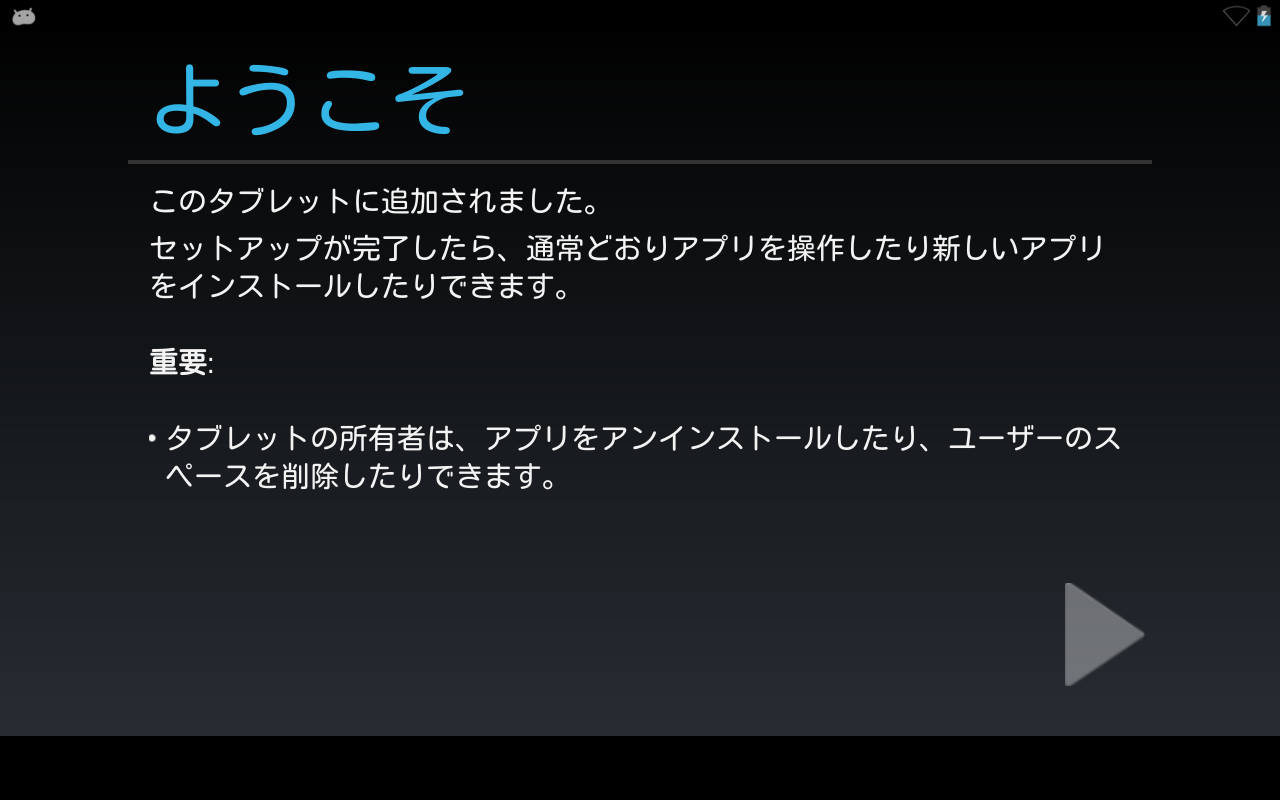
ようこそ画面
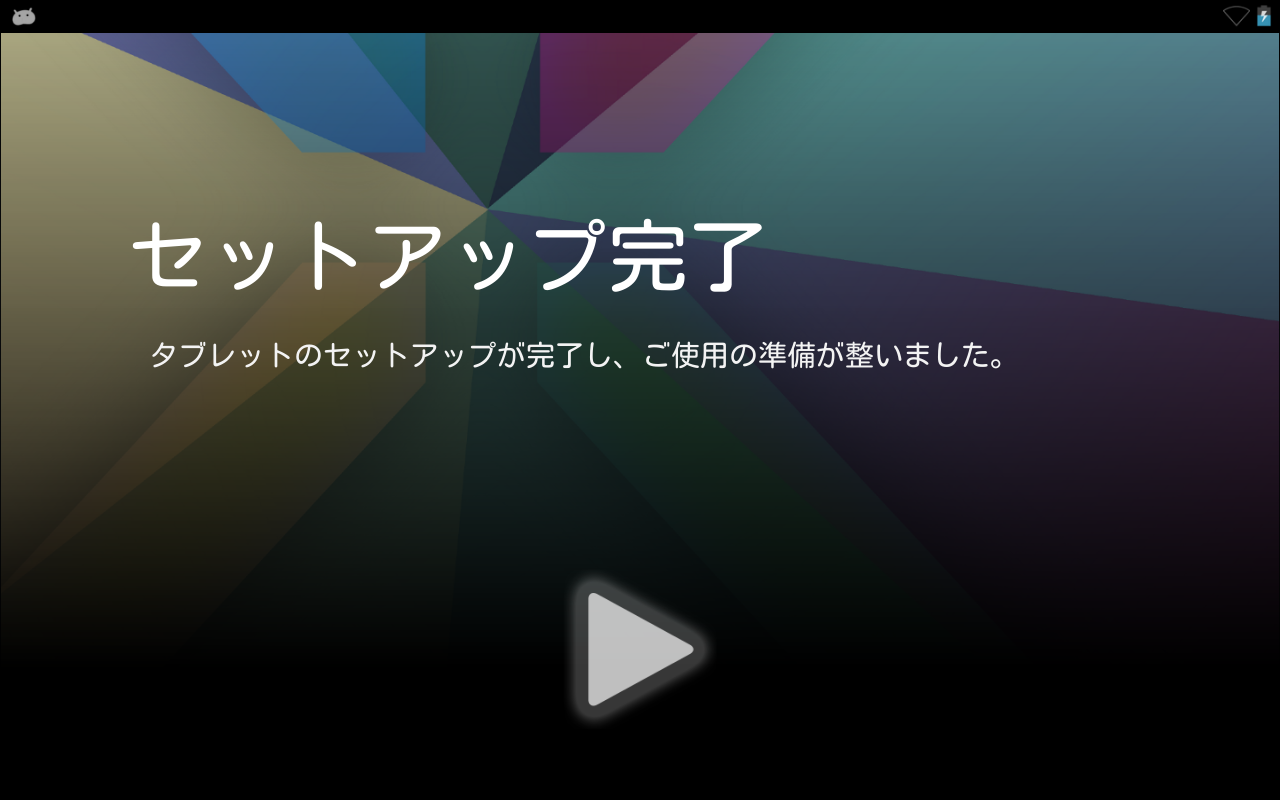
マルチアカウントでも通常のアカウント設定と同じようにウィザードで設定を行います。Googleへの情報送信なども個別に選べます。
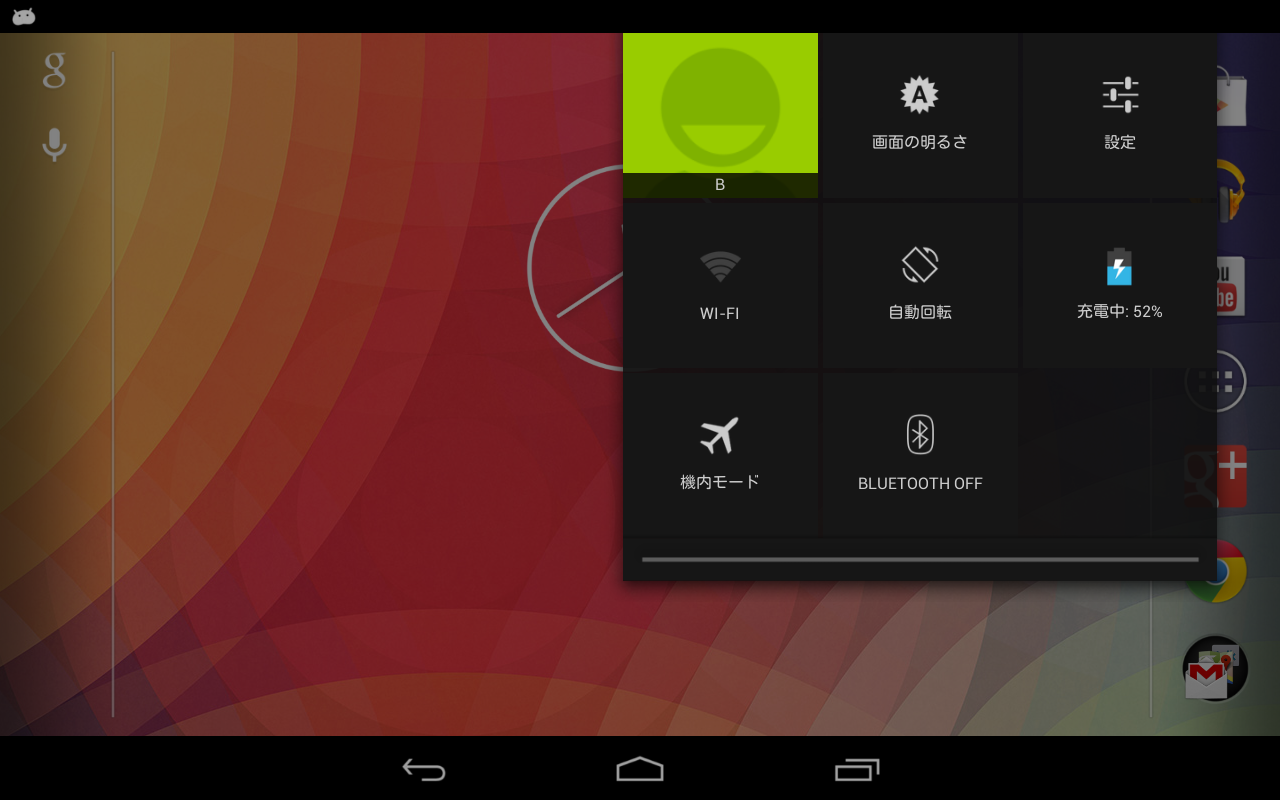
通知バーでユーザーアイコンを表示するとどのアカウントを使っているか確認できます。
ロック画面でのプライバシー
パターンロックをかけた場合、ロック画面での挙動が制限されます。パターンロックのかかっているアカウントでは通知バーを表示できない、等です。(このときロックスクリーンウィジェットは表示されます。ウィジェットは便利な機能ですが何を表示すべきか、はよく考える必要がありそうです)
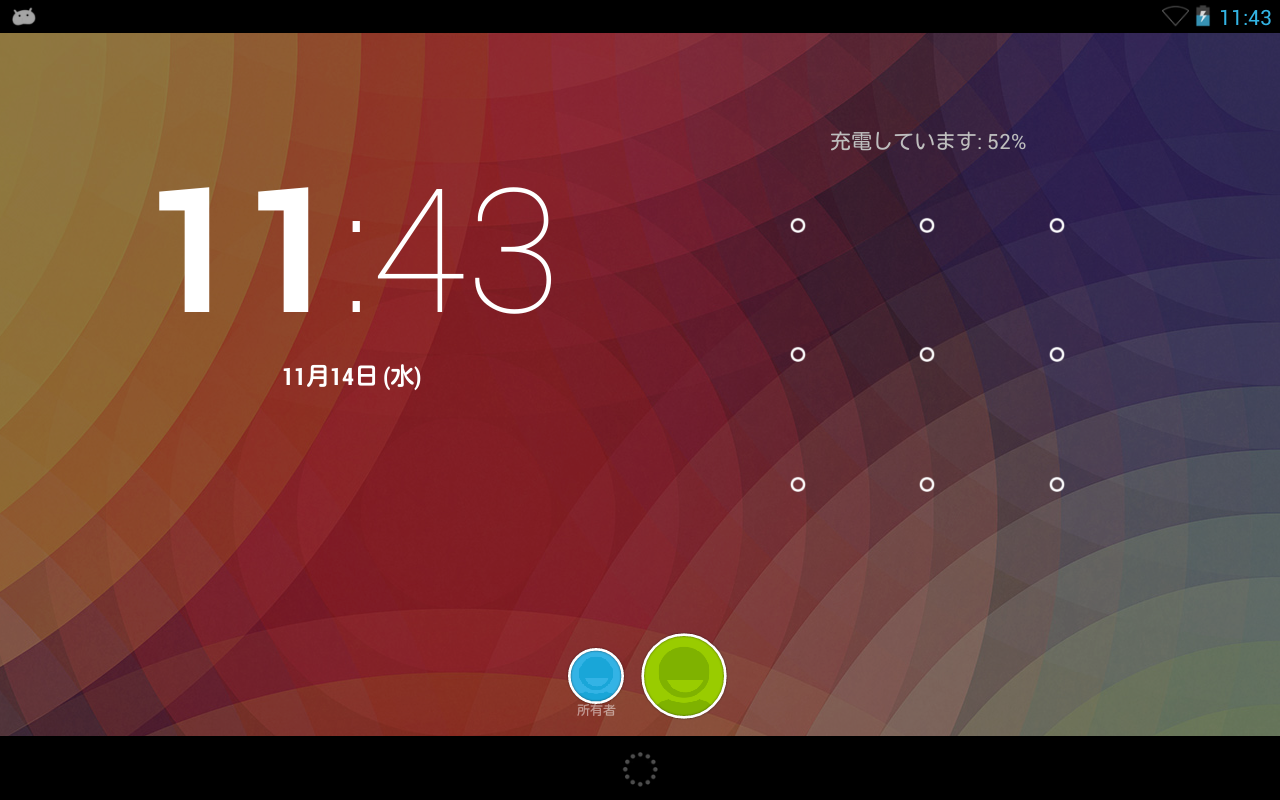
以上、速報でした。おつかれさまでした。